我是职场十几年的“老鸟”,分享自己的技能,希望有点用。
工具/原料
Microsoft Word 2016及以上
一、问题原因分析
1、先要确定导致表格不能输入的原因。总结大概有下么三种:1、首行缩进导致看不到编辑的文字;2、文档背景色与字体颜色接近导致不能编辑的错觉;3、文档本身处于被保护而不可编辑状态。

二、首行缩进
1、分析问题:见图可以看到该格式无法看到光标位置,及时输入文字也是看不到的,所以予人一种不可编辑的错觉。

2、解决问题:依次点击“段落”--> “缩进和间距”,在弹出的页面中找到“特殊”,点击下拉按钮选择“(无)”即可。
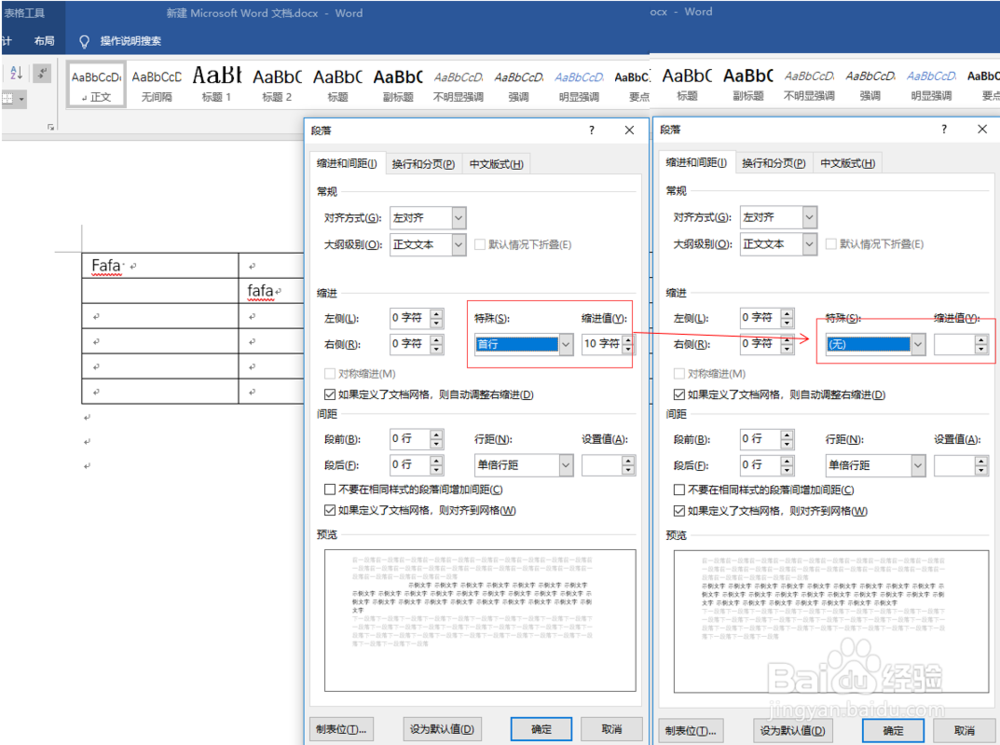
二、背景色
1、分析原因:比如字体设置为白色,而背景色刚好也是白色,导致编辑的内容不可见,产生一种表格不可编辑的错觉。见图。

2、解决问题:选择表格目标区域,点击“设计”--> “底纹”选择非白色的其他颜色即可。

三、文档处于不可编辑状态
1、分析原因:依次点击“审阅”--> “限制编辑”,查看是否设置了编辑限制。见图。
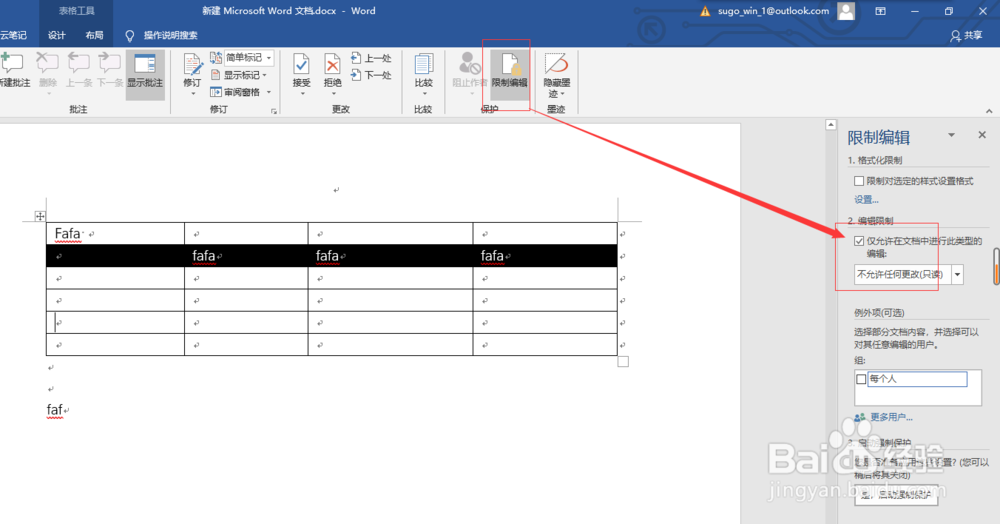
2、解决问题:如果设置了编辑限制,则在上图中解除限制后即可进行编辑。